背景
进入实验室,师兄用几台不用了一段时间的电脑的组件拼凑出一台台式机给我用,里面直接塞了两个1T的机械硬盘,结果无法找到系统,只能进入BIOS,百度之后,顺利进入
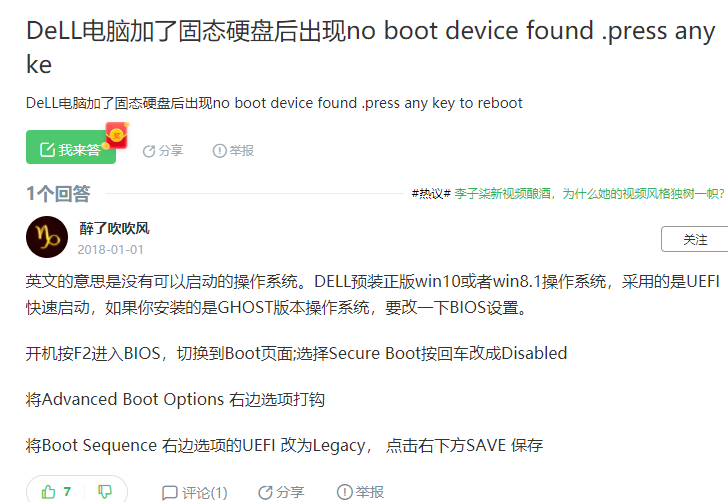
图1 解决无法进入系统
发现里面两个硬盘,非系统盘都被清空了,系统盘还有matlab2017,solidworks2016,python3.7,因为我看了电影《解除好友2:暗网》,虽然看完发现其实很多不合理,是很难实现的,但是为了避免以后使用后会出现问题,还是自己重新安装系统吧,到时候就怨不了其他人了。
下载wins10官方最新镜像
进去之后发现ios镜像下载的链接,查了之后发现要对浏览器的设置修改一下,下载好wins10镜像
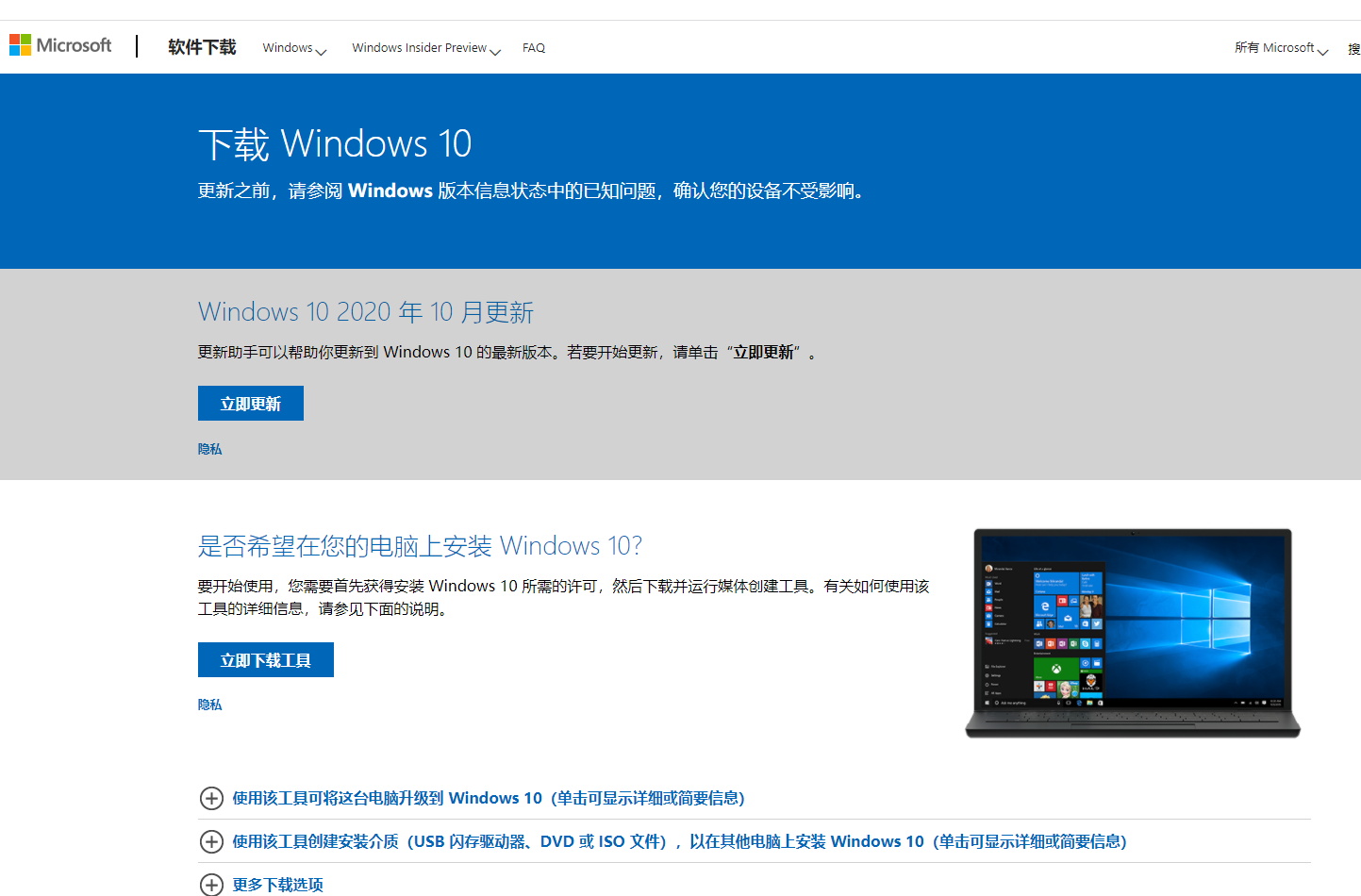
图2 下载wins10
停留在Windows 10的下载页面,右键选择“检查”,点击开发者工具中的菜单键(三点),找到“More tools”,然后点击“Network conditions”。在其中,可以找到“User agent”的选项,把“Select automatically”的勾选取消掉,然后选择一个其他平台,例如“Chrome-iPad”。UA设置为非Windows平台,例如iPad
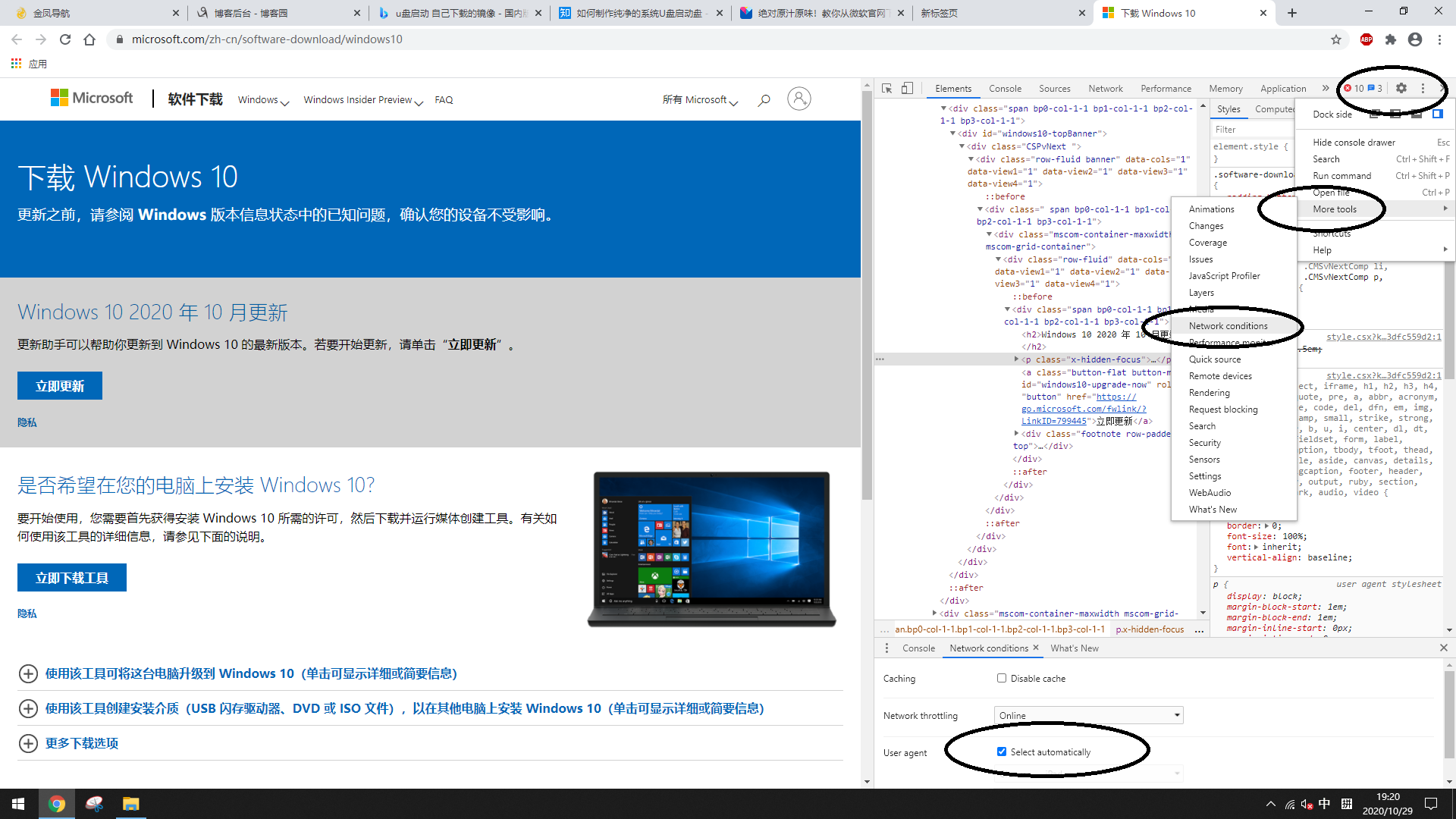
图3 操作
接着,刷新一下网页,可以发现Windows 10的官方下载页面就会提供ISO镜像下载了!从微软官方下载,无论是速度还是安全,都是杠杠的。
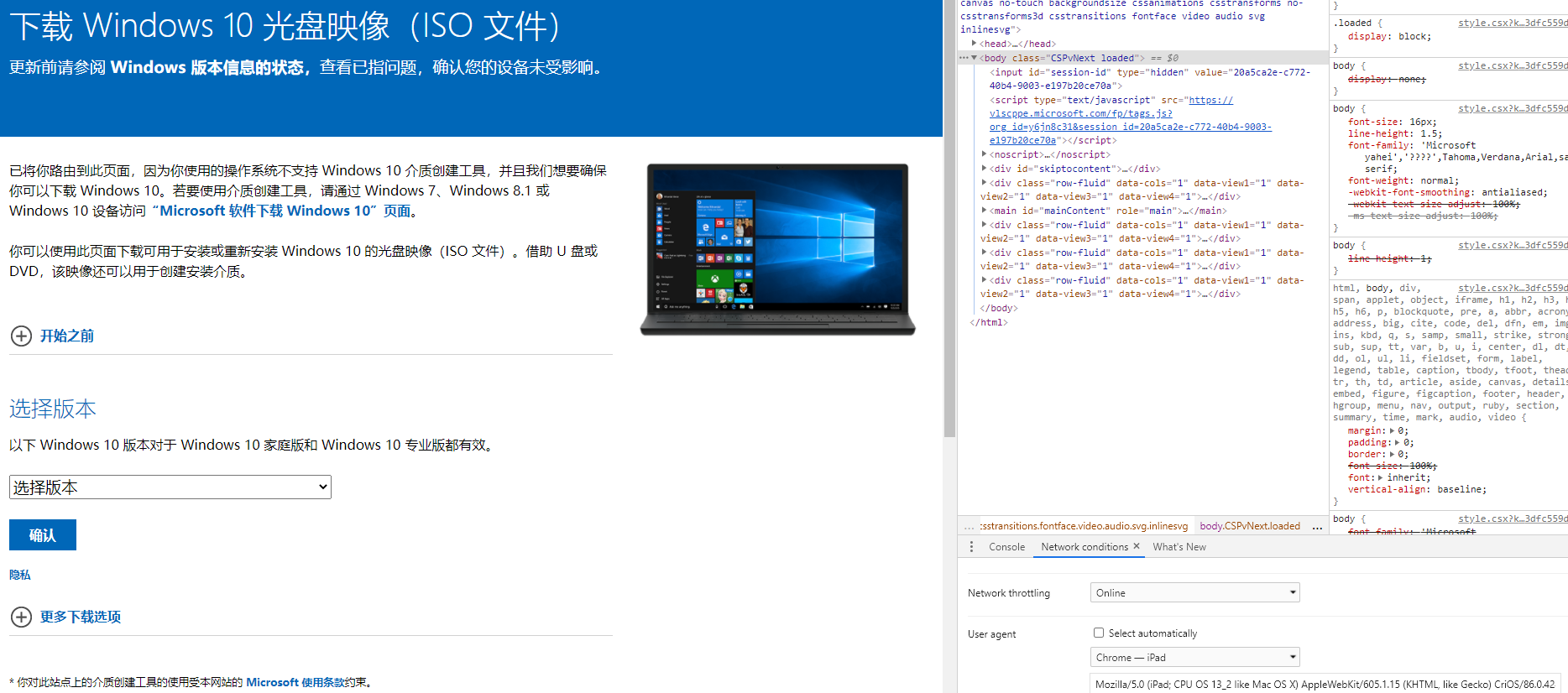
图4 下载
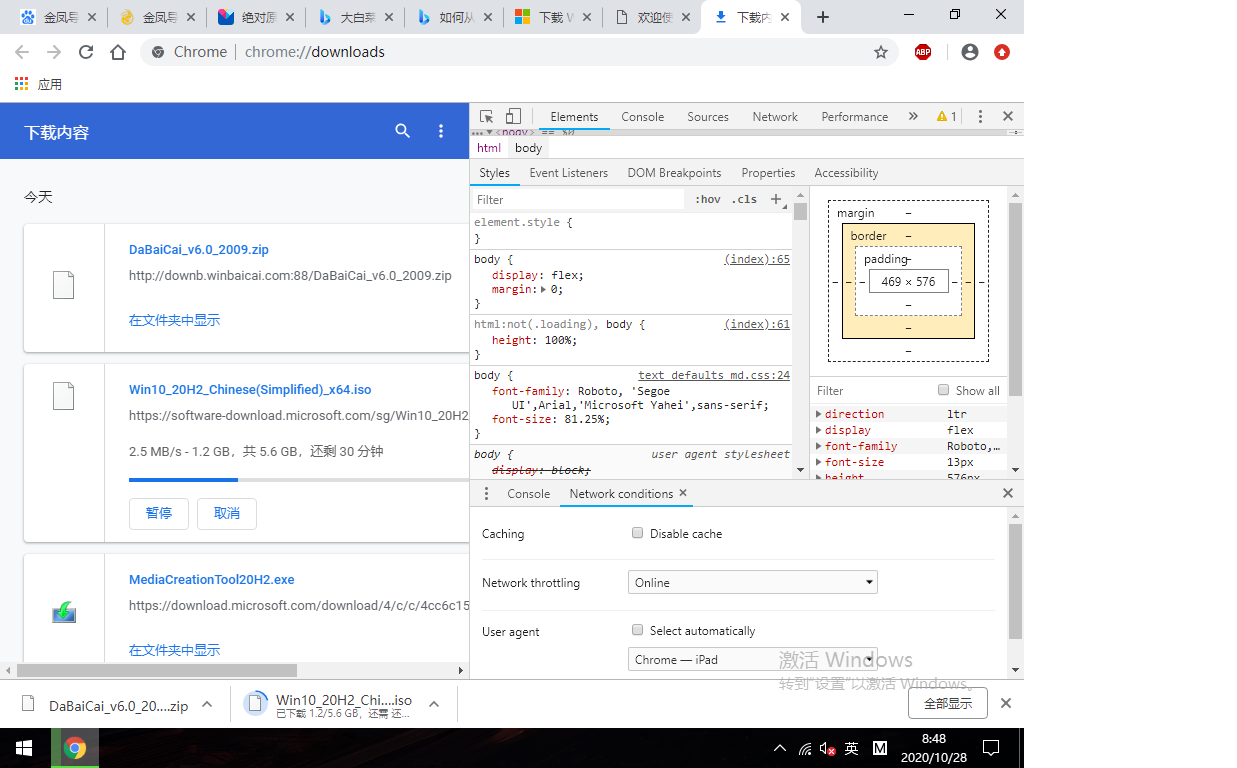
图5 下载速度
制作U盘启动盘
在老毛桃、大白菜、U深度、微PE中,选择了号称最纯净的微PE,下载之后直接启动,选择了制作U盘启动,好快,两分钟就可以,U盘被格式化,再将下载好的系统镜像拷贝进去U盘

图6 微PE
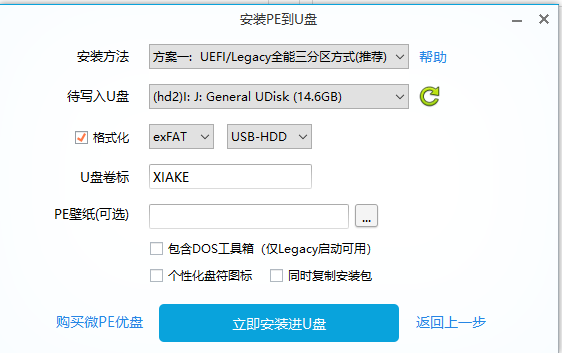
图7 微PE制作U盘启动盘界面
重装系统
将镜像文件和微pe复制到U盘之后,将电脑关机,插上U盘,启动电脑,进入BIOS,选择USB启动,一步一步,很简单就重装了wins系统(我用手机临时找了一个微pe重装系统的教程,情况有点不一样,但是差不多知道也可以了,障碍不多)。

图8 重装之后的系统
总结
微pe是真的好用,简单,快,无植入,非常适合小白,推荐。
参考资料
- DeLL电脑加了固态硬盘后出现no boot device found .press any ke
https://zhidao.baidu.com/question/1452316798014884580.html -
绝对原汁原味!教你从微软官网下载Win10镜像
https://www.pconline.com.cn/win10/1347/13473407.html -
下载 Windows 10
https://www.microsoft.com/zh-cn/software-download/windows10 -
如何制作纯净的系统U盘启动盘
https://zhuanlan.zhihu.com/p/108663712 - 微pe工具箱下载
http://www.wepe.com.cn/download.html -
U盘重装Win10系统教程
https://blog.csdn.net/qq_40824474/article/details/92712597